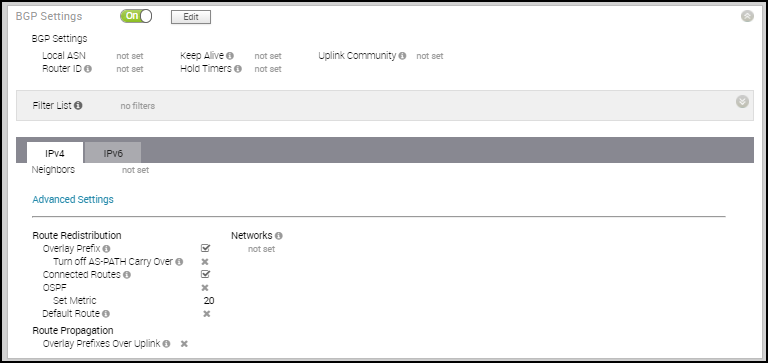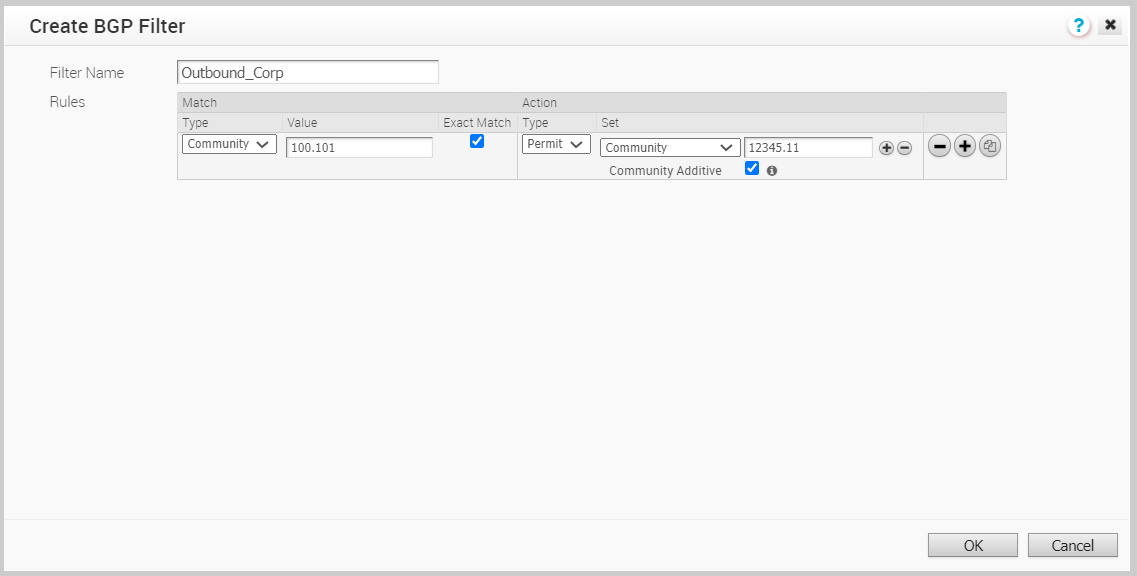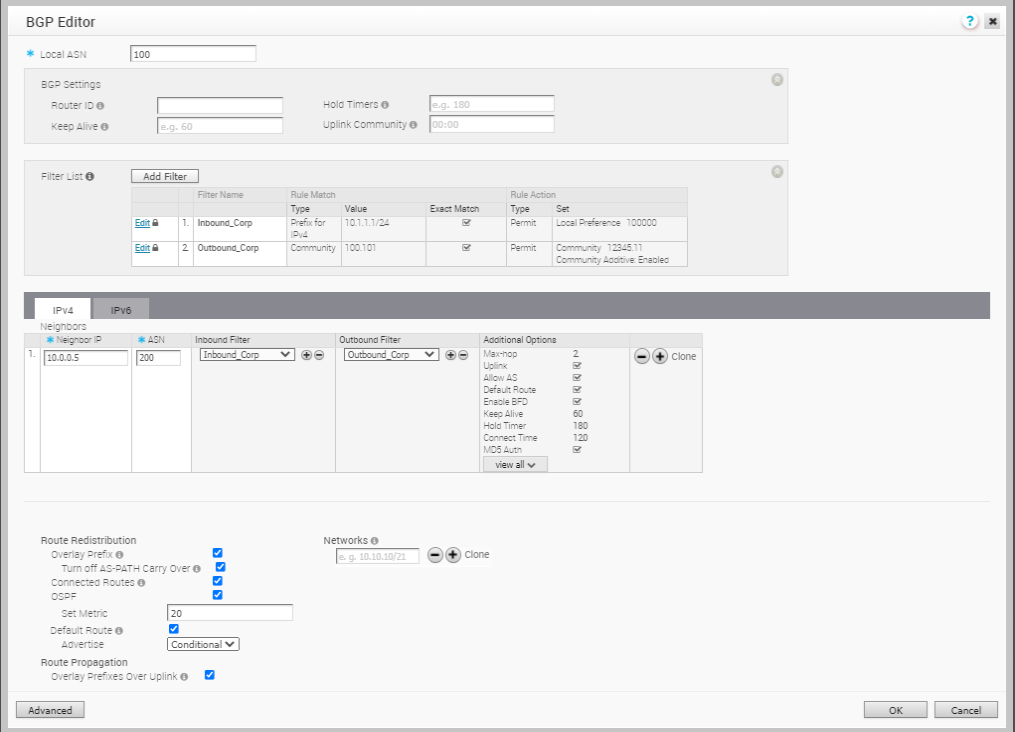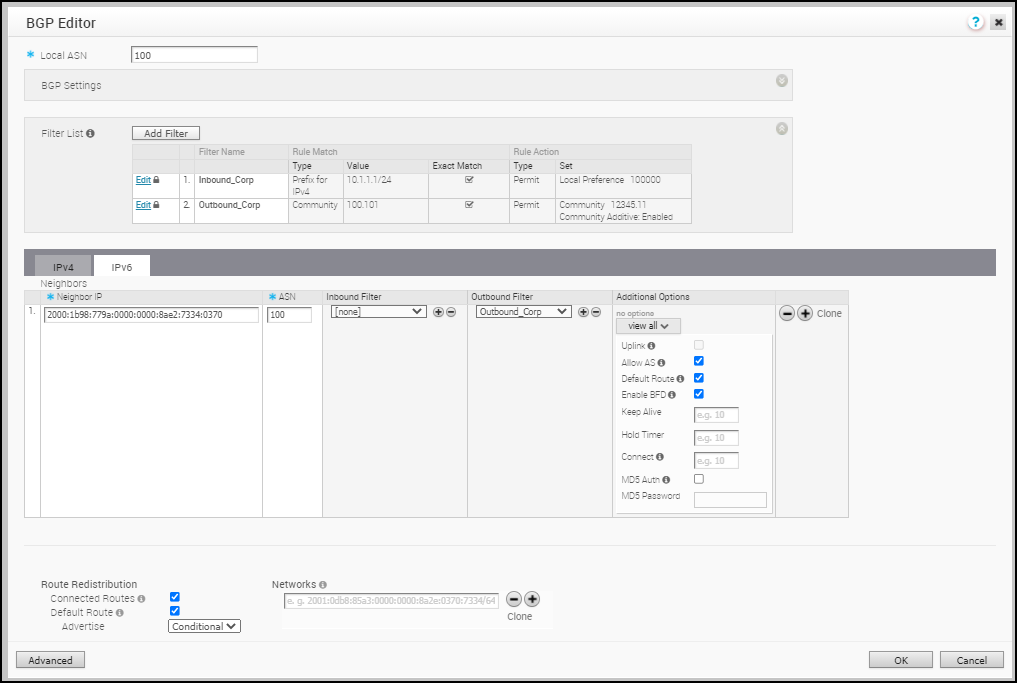Vous pouvez configurer le protocole BGP par segment pour un profil ou un dispositif Edge. Cette section décrit les étapes de la configuration de BGP avec les neighbors de sous-couche.
VMware prend en charge le protocole BGP du numéro de système autonome (ASN, Autonomous System Number) 4 octets. Pour plus d'informations, reportez-vous à la section Configurer BGP.
Pour configurer BGP :
Procédure
Résultats
La section Paramètres BGP (BGP Settings) affiche les paramètres de configuration BGP.
Cliquez sur Enregistrer les modifications (Save Changes) dans l'écran Périphérique (Device) pour enregistrer la configuration.
Lorsque vous configurez des paramètres BGP pour un profil, les paramètres de configuration sont automatiquement appliqués aux dispositifs Dispositifs SD-WAN Edge associés au profil. Si nécessaire, vous pouvez remplacer la configuration d'un dispositif Edge spécifique comme suit :
- Dans le portail d'entreprise, cliquez sur .
- Cliquez sur l'icône Périphérique (Device) en regard d'un dispositif Edge ou cliquez sur le lien d'accès à un dispositif Edge, puis cliquez sur l'onglet Périphérique (Device).
- Dans l'onglet Périphérique (Device), faites défiler la liste vers le bas jusqu'à la section Paramètres BGP (BGP Settings).
- Cochez Activer le remplacement au niveau du dispositif Edge (Enable Edge Override), puis activez les paramètres BGP.
- Cliquez sur Modifier (Edit) pour modifier les paramètres de configuration BGP du dispositif Edge sélectionné.
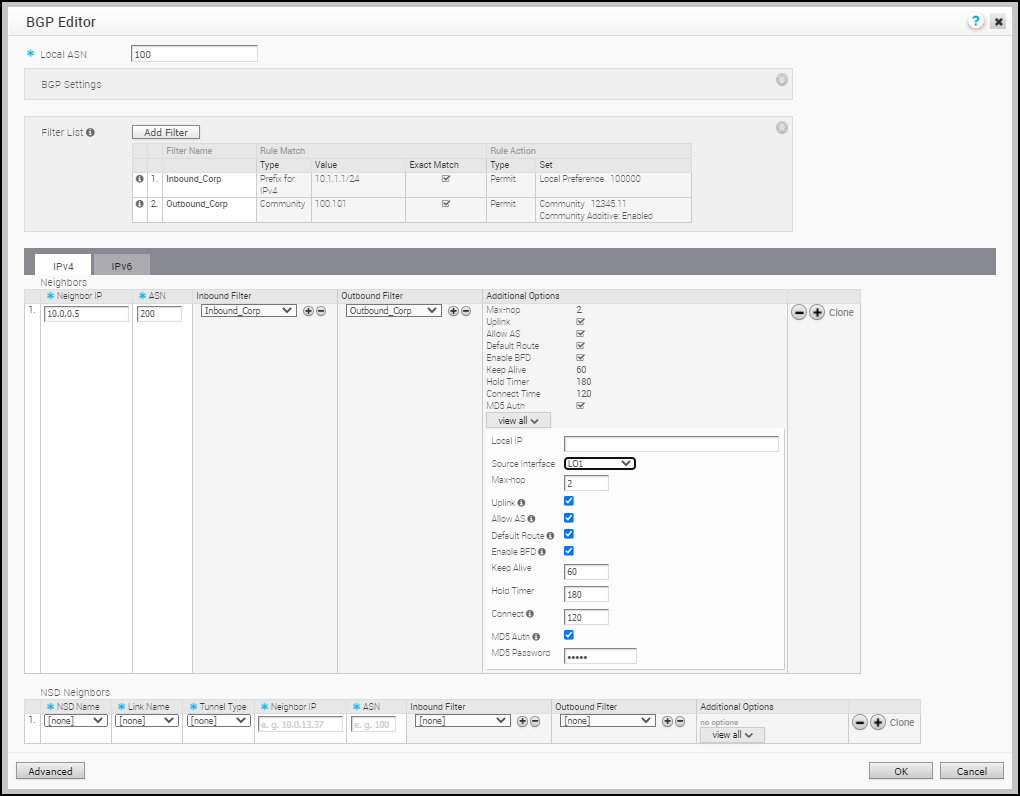
- Outre les paramètres BGP configurés pour un profil, vous pouvez sélectionner une interface Edge configurée dans le segment comme interface source pour BGP. Pour le type d'adresse IPv4, vous ne pouvez sélectionner que l'interface Loopback comme interface source et pour le type d'adresse IPv6, vous pouvez sélectionner n'importe quelle interface Edge comme interface source.
Ce champ est disponible :
- Uniquement lorsque vous choisissez de remplacer les paramètres BGP au niveau du dispositif Edge.
- Pour eBGP, uniquement lorsque le nombre max-hop est supérieur à 1. Pour iBGP, il est toujours disponible, car iBGP est intrinsèquement Multi-hop.
Note :- Vous ne pouvez pas sélectionner une interface Edge si vous avez déjà configuré une adresse IP locale dans le champ Adresse IP locale (Local IP address).
- Vous ne pouvez pas configurer une adresse IP locale si vous avez sélectionné une interface Edge dans la liste déroulante Interface source (Source Interface).
- Cliquez sur Enregistrer les modifications (Save Changes) dans l'écran Périphérique (Device) pour enregistrer la configuration modifiée.
Vous pouvez également configurer BGP pour les neighbors de destination non-SD-WAN dans un dispositif Edge. Pour plus d'informations, reportez-vous à la section Configurer BGP sur IPsec du dispositif Edge vers les neighbors non-SD-WAN.